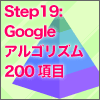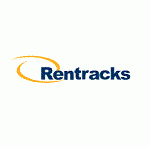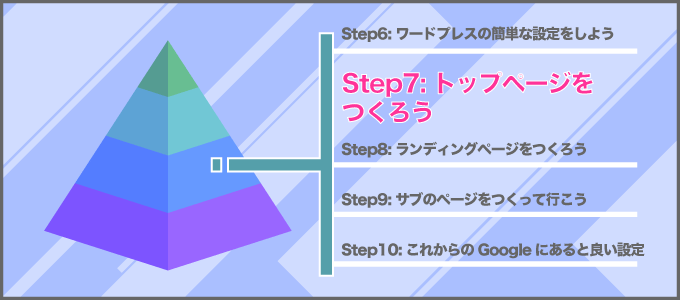
ワードプレスの簡単な設定が終わったら、記事を書いて行きましょう。
ここでは、一番メインで表示されるトップページについて説明して行きます。
楽しみだな~。
トップページは固定ページから作ろう
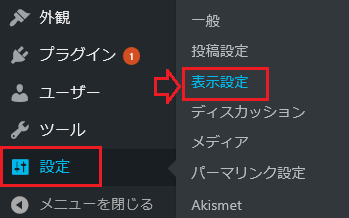
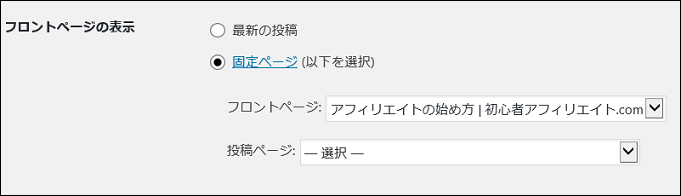
トップページは、固定ページから作り、常にトップに表示するようにします。
これでトップページを常に表示できるようになりました。
トップページの作り方
トップページの基本的にな作り方は、一覧ページを作ることです。
一覧ページとは目次のことで、読んでもらいたい記事を並べて行きます。
当サイトでもトップは一覧ページになっています。
どんな記事を作ろうか考えながら作成して行こう。
タイトルは上位表示を狙うキーワードを
サイトタイトルが一番重要じゃないの?
トップページのタイトルも、検索で上位表示させたいキーワードを入れたものにしましょう。
ただ、キーワードを入れすぎると、題名が長すぎて見にくくなります。
一番上は画像を入れる
記事の一番最初では、画像(アイキャッチ画像と言います)を入れると視覚的にとらえやすくおすすめです。
写真でもイラストでも、サイトのイメージに合ったものを選びましょう。
オリジナルで依頼しても良いと思いますが、コストを抑えたい人はフリー画像を使うと良いでしょう。
イラストAC
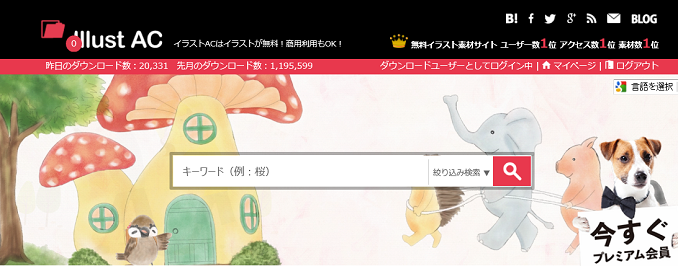
イラストACはフリーのイラスト画像がたくさん載っています。
ほとんどの画像が無料で手に入るのでおすすめです。
写真AC
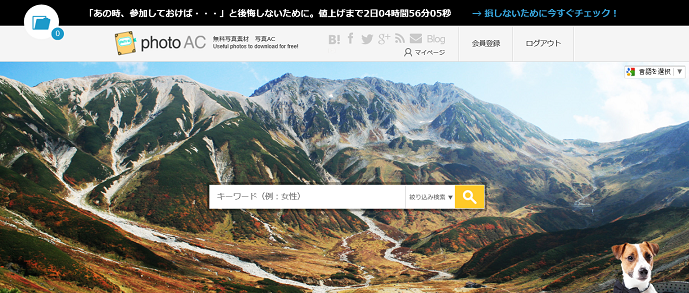
写真ACはイラストACと同じ系列のサイトで、写真画像が無料で手に入るサイトです。
けっこう良い画像がたくさんあります。
ランサーズ
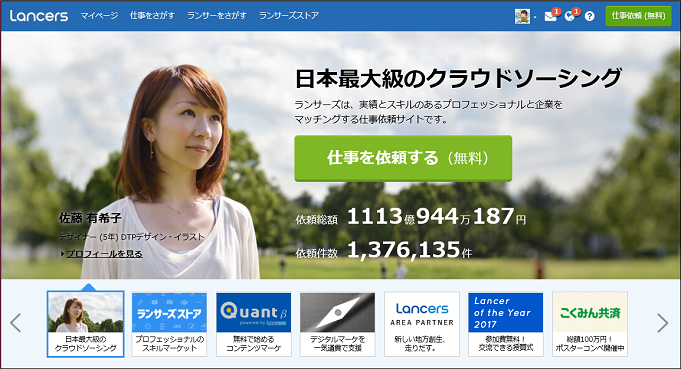
ランサーズでネットでのいろいろな依頼を出すことが出来るクラウドソーシングサイトです。
ヘッダーロゴやアイキャッチ画像などの依頼も出すことが出来るので、オリジナルが良い人はやってみると良いでしょう。
作りたいページを考えながら、少しずつトップページを完成させましょう。
サマリー(要約)を書こう
画像を載せたら、サイトの要約を書いて行きましょう。
サイトの説明を簡単に書き、訪問者にわかりやすく説明しましょう。
サマリーは100文字~300文字ほどで短めに書くと良いです。
のような形で、他のサイトなど参考にしながら作りましょう。
説明の記事を書く
これは人それぞれですが、サマリーの下に用語の説明を入れて行きましょう。
当サイトのようなアフィリエイトの紹介サイトであれば、
アフィリエイトとは、ブログやサイトに広告を掲載してお金を稼ぐ方法です。
などの説明を入れて行きます。
説明を別ページにしてもOKなので、これは好みによります。
一覧記事を書いて行く
あとは、紹介したい一覧記事の題名を書いて行き、内部リンクを貼って行きます。
リンクに使うキーワードはアンカーテキストと言い、非常に重要なキーワードとなります。
出来るだけ、SEO対策したいキーワードを入れるようにしましょう
一覧ページは、順番に説明して行くサイトもあれば、カテゴリー別に紹介するサイトもあります。
カテゴリー別に紹介して行くサイトは、一番紹介したいページを上の方に持って行きましょう。
もしトップページを2列で表示したい時(2段組み)にしたい人は、Shortcodes by Angie Makesというプラグインがおすすめです。
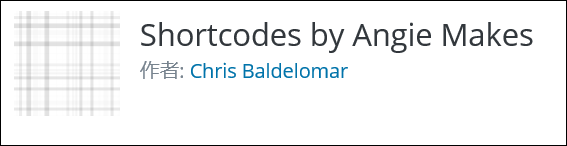
トップページを作ったら、次はキャッシュポイントになるランディングページを作って行きましょう。
Step8: コンバージョン率が上がる! ランディングページを作ろう